Gebruik de module Accounts om accountrecords en gekoppelde contact- of orderrecords te bekijken.
Er wordt een Accounts-record gemaakt zodra een gebruiker een account maakt met een unieke bedrijfs- of instellingsnaam.
Om naar de module Accounts te navigeren, opent u het menu Verkoop en selecteert u Accounts.
Tabel Accounts
De module Accounts bevat een gepagineerde tabel met alle Accounts-records.

Afbeelding: bekijk records in de Accounts-tabel.
De volgende Bulkacties zijn beschikbaar voor records in de Accounts-tabel:
- E-mail - Hiermee opent u het venster E-mail opstellen. Hoewel het rapportagelaagsysteem over de mogelijkheid beschikt om aangepaste e-mails te verzenden, ondersteunt D2L® deze functionaliteit niet.
- Massale update - Hiermee werkt u meerdere geselecteerde records samen bij. Het gebruik van de massabijwerkfunctie wordt voor deze records afgeraden vanwege hun integrale verbindingen met andere records. Het bijwerken van deze records kan leiden tot inconsistenties en fouten in de gegevensweergave tussen verschillende systeemcomponenten.
- Samenvoegen - Hiermee voegt u meerdere geselecteerde records samen. Het gebruik van de samenvoegingsfunctie wordt voor deze records afgeraden vanwege hun integrale verbindingen met andere records. Het samenvoegen van deze records kan leiden tot inconsistenties en fouten in de gegevensweergave tussen verschillende systeemcomponenten.
- Toevoegen aan doellijst - voegt de geselecteerde accounts toe aan een doellijst. Doellijsten zijn niet in gebruik.
- Contactpersonen toevoegen aan doellijst - voegt de geselecteerde contactpersonen toe aan een doellijst. Doellijsten zijn niet in gebruik.
- Afdrukken als PDF - Hiermee drukt u een PDF-lijst af van alle geselecteerde records.
- Exporteren - Hiermee genereert u een CSV-export van alle geselecteerde velden.
- Toewijzen - Niet in gebruik.
- Verwijderen - hiermee verwijdert u de geselecteerde records.
Raadpleeg Tips en trucs voor meer informatie over werken met recordtabellen.
Accountrecord
Klik op de Naam van een record in de tabel om naar de Account-record te navigeren waar u alle gegevens van die record kunt bekijken en koppelingen naar gerelateerde records kunt maken.
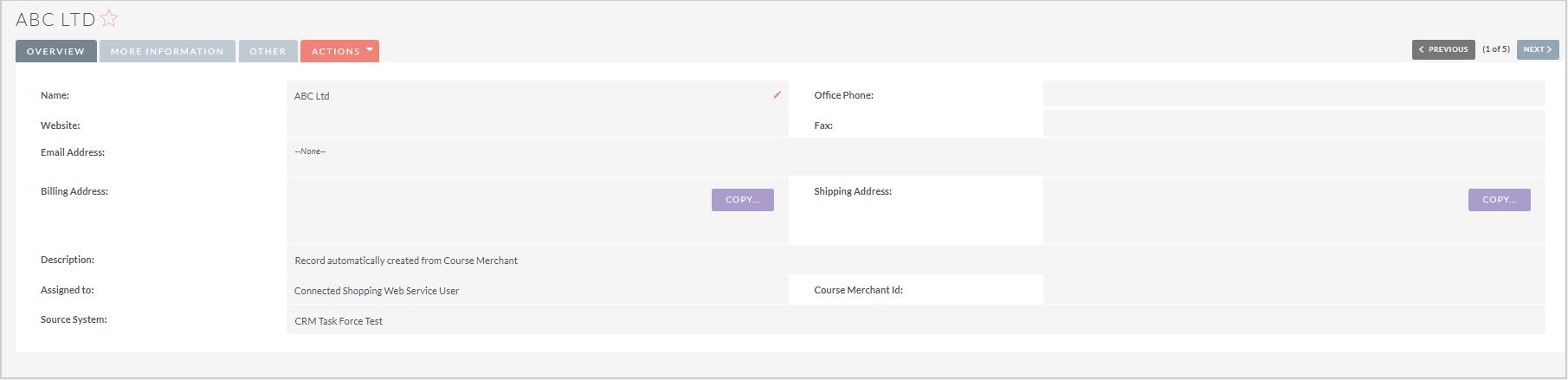
Afbeelding: bekijk de gegevens van een accountrecord door erop te klikken.
De volgende Acties zijn beschikbaar voor Account-records:
- Bewerken - Hiermee opent u de record in de bewerkingsmodus.
- Dupliceren - Het wordt afgeraden om deze records te dupliceren, vanwege hun integrale verbindingen met andere records. Het dupliceren van deze records kan leiden tot inconsistenties en fouten in de gegevensweergave tussen verschillende systeemcomponenten.
- Verwijderen - Het wordt afgeraden om deze records te verwijderen, vanwege hun integrale verbindingen met andere records. Het verwijderen van deze records kan leiden tot inconsistenties en fouten in de gegevensweergave tussen verschillende systeemcomponenten.
- Dubbele records zoeken - Hiermee zoekt u dubbele records van dit type.
- Afdrukken als PDF - hiermee maakt u een PDF-document van de record.
- Wijzigingslogboek weergeven - Hiermee opent u het wijzigingslogboek van de record.
Als u een afzonderlijk gegevensveld wilt bewerken, dubbelklikt u op het potloodpictogram (✏) in het veld, brengt u de wijzigingen aan en klikt u vervolgens op het vinkje (✔) om uw wijzigingen op te slaan.
Gebruik de knoppen Vorige en Volgende in de rechterbovenhoek om tussen records te wisselen.
Accountgegevensvelden
De volgende gegevensvelden bevinden zich op het tabblad Overzicht:
- Naam - naam van het bedrijf of de instelling.
- Telefoonnummer kantoor - Niet in gebruik.
- Website - Niet in gebruik.
- Fax - Niet in gebruik.
- E-mailadres - niet in gebruik.
- Factuuradres - niet in gebruik.
- Verzendadres - niet in gebruik.
- Beschrijving - beschrijving van de manier waarop deze record is gemaakt.
- Toegewezen aan - wie de record heeft gemaakt, meestal de gebruiker van de Course Merchant-integratie.
- Course Merchant-id - niet in gebruik.
- Bronsysteem - De Course Merchant-winkel waaruit de record afkomstig is. De rapportagelaag kan aan meerdere winkels worden gekoppeld.
De volgende gegevensvelden bevinden zich op het tabblad Meer informatie:
- Type - type gebruiker.
- Industrie - niet in gebruik.
- Jaaromzet - niet in gebruik.
- Werknemers - niet in gebruik.
- Lid van - niet in gebruik.
- Campagne - Niet in gebruik.
De volgende gegevensvelden bevinden zich op het tabblad Overig:
- Aanmaakdatum - datum waarop de record is gemaakt.
- Datum gewijzigd - Datum waarop de record voor het laatst is bewerkt.
Gerelateerde records
Alle gerelateerde records worden vermeld in subvensters onder aan de recordpagina. De kolommen geven een snel overzicht van de gegevens van de gerelateerde records.
Voer een van de volgende handelingen uit om te werken met de gerelateerde records:
- Klik op - in de rechterbovenhoek van een subvenster om het samen te vouwen. Klik op de + rechtsboven in een samengevouwen subvenster om het uit te vouwen.
- Sleep de subvensters voor gerelateerde records om ze opnieuw te rangschikken.
- Open de vervolgkeuzelijst Maken en klik op Selecteren om een nieuwe gerelateerde record te koppelen.
- Klik op de naam van een gerelateerde record om naar de volledige record te gaan.